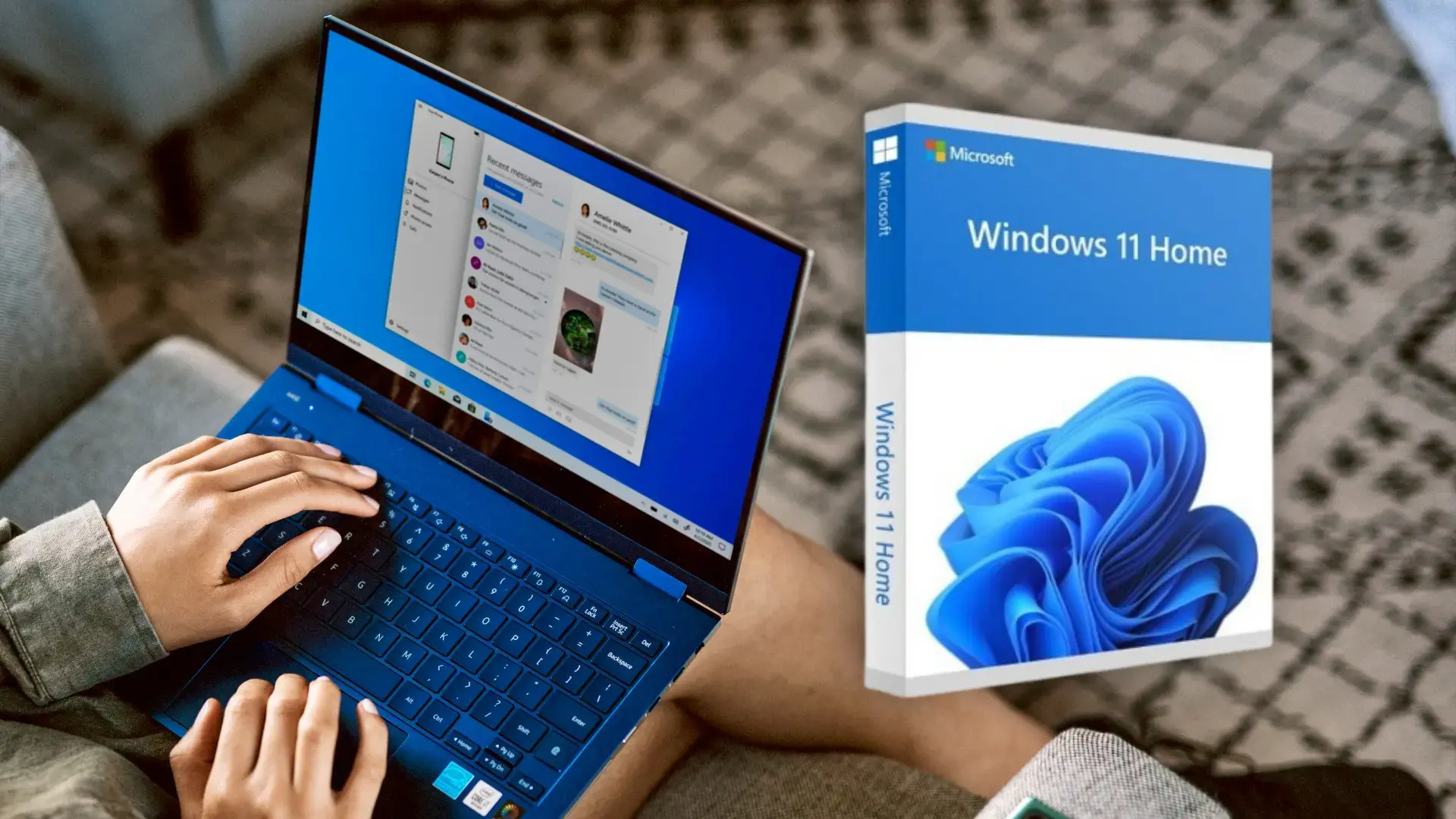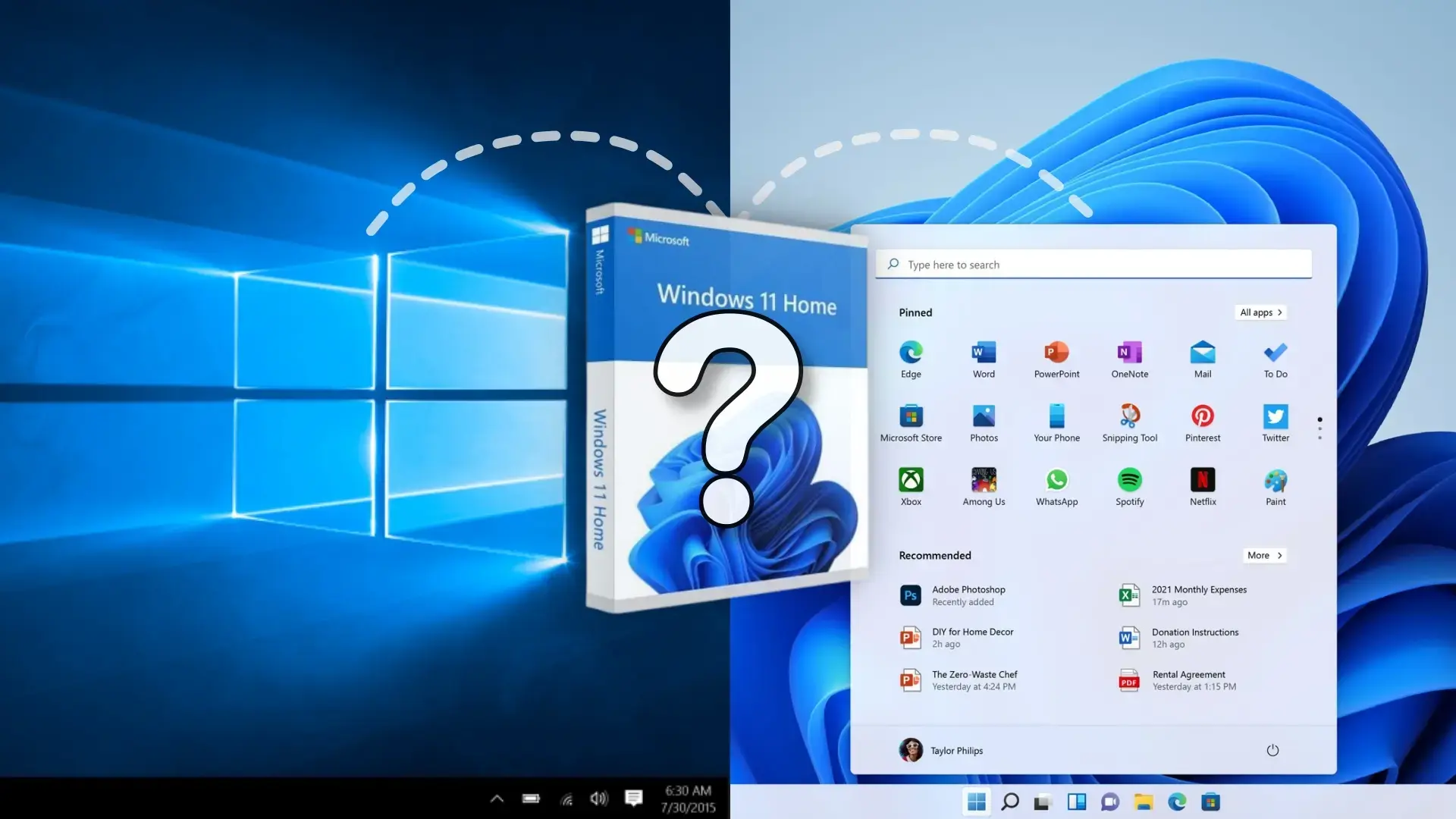- 계약에 따르면 소매 라이선스는 양도가 가능하지만 OEM 및 많은 볼륨 라이선스는 양도가 불가능합니다.
- 디지털 라이선스를 Microsoft 계정에 연결하면 하드웨어가 변경된 후에도 쉽게 다시 활성화할 수 있습니다.
- 활성화하려면 동일한 에디션(Home/Pro)을 유지하고 한 번에 한 대의 기기에서만 사용해야 합니다.
- 온라인 활성화에 실패하면 문제 해결사와 전화 경로(
slui 4그들은 대개 문제를 해결합니다.
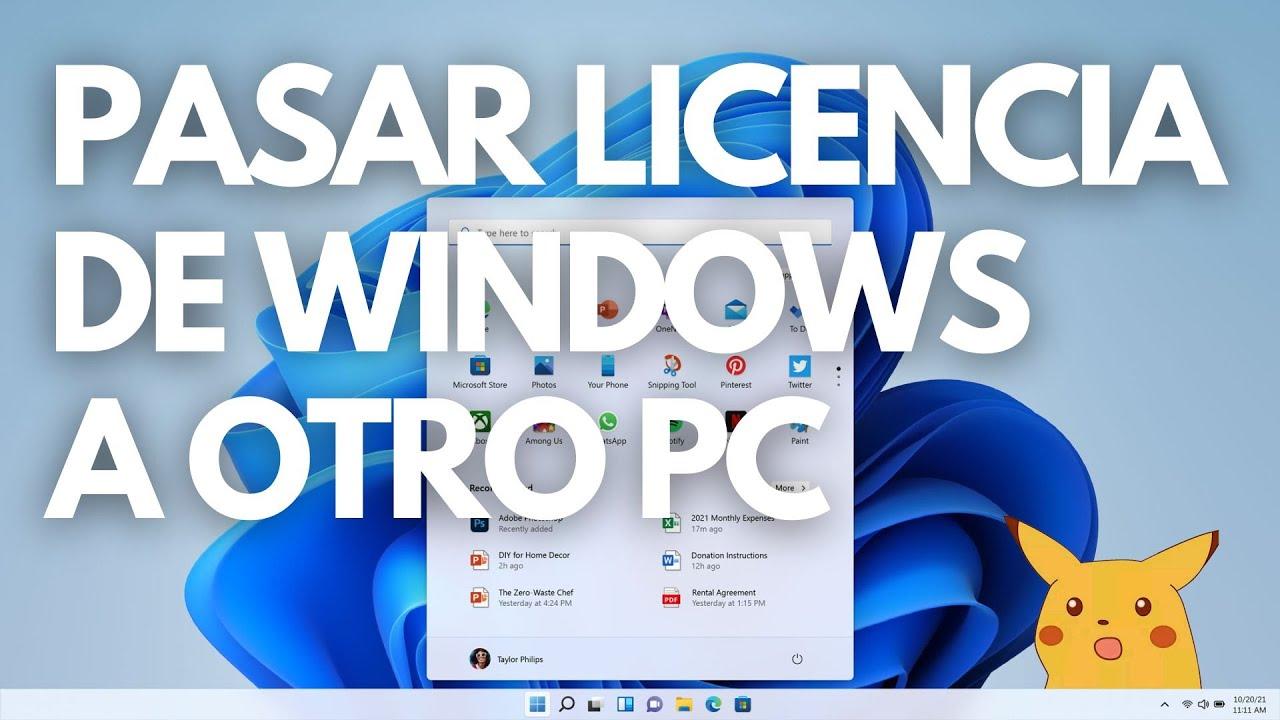
오래된 PC에서 새 PC로 Windows 라이선스를 옮기는 방법을 궁금해하는 사람은 당신뿐이 아닙니다. 이는 장비를 업그레이드하거나 처음부터 구축할 때 가장 흔히 묻는 질문 중 하나입니다.좋은 소식은 많은 경우 라이선스를 재사용하고, 또 다른 라이선스를 구매하지 않고도 새 컴퓨터에서 아무 문제 없이 Windows 11(또는 10)을 활성화할 수 있다는 것입니다.
시작하기 전에 어떤 유형의 키를 가지고 있는지, Microsoft에서 설정한 제한 사항은 무엇인지, 중간에 막히지 않기 위해 어떤 단계를 따라야 하는지 이해하는 것이 좋습니다. 여기에서 완전하고 간단한 가이드를 찾을 수 있습니다.: 라이선스 유형(OEM, 소매, 볼륨), 라이선스 확인 방법, 기존 컴퓨터에서 비활성화하고 새 컴퓨터에서 다시 활성화하는 방법, 활성화에 실패할 경우의 대처 방법, 이미 이러한 과정을 거친 사용자의 시나리오를 기반으로 한 실제 팁.
라이센스 유형 및 이를 양도할 수 있는지 여부
Windows 생태계에는 여러 가지 라이선스 체계가 있으며, 이 중 일부는 컴퓨터 이동을 허용하지 않습니다. 황금률은 간단합니다. 소매는 가능하지만 OEM은 불가능하고, 수량은 계약에 따라 달라집니다.이 기본 원칙을 이해하면 시간과 돈을 절약하고 골치 아픈 일을 피할 수 있습니다.
소매 라이선스: 이는 소비자(Microsoft 또는 유통업체)가 구매하는 라이선스입니다. 이러한 항목은 한 컴퓨터에서 다른 컴퓨터로 마이그레이션될 수 있습니다.두 대의 컴퓨터에서 동시에 사용하지 않는 한, 기존 PC에서 제거한 후 새 PC에서 활성화할 수 있습니다.
볼륨 라이선스: 기업, 교육, 공공 행정을 위해 설계되었습니다. 이들은 계약(보통 1~3년)으로 관리되며, 여러 번의 활성화를 허용하고, 팀 간 이전은 합의에 따라 달라집니다.이들은 소비자 소매와 동일한 조건에 의해 관리되지 않습니다.
많은 사람들이 간과하는 세부 사항 중 하나는 소매 라이선스가 Windows 7/8/8.1에서 Windows 10으로의 무료 업그레이드에서 제공되는 경우입니다. 해당 키는 일반적으로 이전이 가능하지만 이동 횟수는 제한될 수 있습니다.반면, 업데이트된 OEM Windows 7/8인 경우 소스가 OEM이기 때문에 전송이 차단되는 경우가 많습니다.
이제 논란의 여지가 있는 문제에 대해 설명하겠습니다. 이론적으로 Microsoft는 OEM 키와 Retail 키를 구별하지만 실제로는 활성화 서버가 차별하지 않고 활성화를 허용하는 경우가 있습니다.OEM 라이선스를 자유롭게 옮겨도 된다는 뜻인가요? 아니요. OEM 계약서에는 그렇게 되어 있지 않으며, 기계를 교체하려면 소매 라이선스를 취득하는 것이 올바른 절차입니다. 경우에 따라 "유용한" 라이선스를 취득할 수 있는지는 별개의 문제입니다.
매우 중요: 라이센스는 에디션별로 적용됩니다. 홈 계정은 Pro 설치를 활성화하는 데 사용할 수 없습니다(그 반대의 경우도 마찬가지입니다).N/Single Language 및 기타 버전에도 동일하게 적용됩니다. 버전을 변경하는 경우 새 버전에 대한 유효한 키가 필요합니다.
라이선스를 다른 PC로 옮기는 단계별 가이드
1) 라이센스 유형 및 설치된 에디션 확인
무엇이든 만지기 전에, 무엇을 다루고 있는지 확인하세요. 시스템 자체에서 에디션과 라이센스 유형을 확인할 수 있습니다.그렇게 하면 계속할 가치가 있는지 알 수 있을 거예요.
버전을 확인하려면 시작을 열고 "이 PC"를 검색한 다음 속성으로 가서 Windows 사양 아래에서 설치된 버전을 확인하세요. 새 PC에 동일한 버전을 설치할 것인지 확인하세요. 키가 유효하려면.
정품인지 OEM인지 확인하려면 관리자 권한으로 명령 프롬프트를 열고 다음을 실행하세요. slmgr -dli. 키의 마지막 숫자와 라이선스 채널(소매 또는 OEM)이 표시된 창이 열립니다.소매점이라고 적혀 있으면 계속하세요. OEM이라고 적혀 있으면 이전 제한 사항을 기억하세요.
또 다른 유용한 확인 방법은 Windows가 키로 활성화되었는지 아니면 디지털 라이센스. 설정 > 업데이트 및 보안 > 활성화상태를 확인하세요. "Windows가 디지털 라이선스로 정품 인증되었습니다" 또는 "Microsoft 계정에 연결된 디지털 라이선스로 정품 인증되었습니다"라는 메시지가 표시될 수 있습니다. 이 세부 정보는 나중에 Windows를 다시 정품 인증하는 방법을 결정합니다.
2) 재활성화를 용이하게 하기 위해 Microsoft 계정을 연결하세요.
Windows 10 Anniversary Update(1607) 이후, Microsoft에서는 디지털 라이선스를 귀하의 계정과 연결할 수 있습니다.이 기능은 마더보드를 교체하거나, 새로운 PC로 마이그레이션하거나, 단순히 비밀번호를 입력하지 않으려는 경우에 유용합니다.
설정 > 업데이트 및 보안 > 활성화에서 이미 연결되어 있는지 확인하세요. 메시지에 "Microsoft 계정에 연결됨"이라고 표시되면 설정이 완료된 것입니다.그렇지 않은 경우 계정을 추가해야 합니다.
연결하려면 관리자 권한이 있는 계정으로 로그인하고 설정 > 계정 > 사용자 정보로 이동하여 Microsoft 계정을 사용하고 있는지 확인하세요("관리자" 위에 이메일이 표시됨). 활성화로 돌아가서 "계정 추가"를 탭하고 Microsoft ID로 로그인하세요.상태가 "계정에 연결된 디지털 라이선스"로 변경되어야 합니다.
제품 키가 있고 사용할 예정이라면 이 단계는 필수가 아니지만 문제 해결사를 사용하여 다시 활성화하면 시간을 절약할 수 있습니다. 주요 하드웨어 변경 후.
3) 기존 PC에서 Windows 비활성화
기존 장비가 계속 켜져 있을 경우(다른 사람에게 넘겨주더라도) 새 키에서 활성화하기 전에 키를 제거하세요. Microsoft에서 동시 사용을 감지하지 못하도록 합니다.
관리자 권한으로 명령 프롬프트를 열고 다음을 실행합니다. slmgr /upk. 해당 명령을 실행하면 제품 키가 제거되고 설치가 활성화되지 않습니다.제거 완료 알림이 나타나지 않으면 프로세스를 반복하는 것이 가장 좋은 경우가 있습니다.
다음으로, 다음을 사용하여 레지스트리 키를 정리합니다. slmgr /cpky. 이는 해당 설치물에 열쇠의 흔적이 남지 않도록 하기 위한 추가 조치입니다.다시 한번, 관리자 권한으로 실행하세요.
좀 더 과감한 방법을 선호하거나 오래된 PC를 다른 사람에게 넘길 예정이라면 포맷을 선택할 수 있습니다. Windows를 재설정하면 파일, 프로그램, 설정이 지워지고, 개인 정보가 보호되며, 드라이버 충돌이 방지됩니다. 해당 장비가 다른 하드웨어와 함께 사용될 경우.
Windows 10/11에서 포맷하려면 설정 > 업데이트 및 보안 > 복구로 이동하여 "모든 항목 제거"를 선택하세요. 새로운 PC에 새로 설치하면 오류가 최소화됩니다. 특히 다른 플랫폼으로 전환하는 경우 더욱 그렇습니다. (예를 들어, Phenom II에서 Ryzen으로).
참고: 일부 문서에서는 설정의 "제품 키 변경"에서 "비활성화" 옵션이 언급됩니다. 현재 Windows 빌드에서는 비활성화 버튼이 표시되지 않습니다.지원되는 방법은 다음과 같습니다. slmgr /upk 또는 깨끗한 재설정/설치.
4) 새 PC에 Windows를 설치하고 활성화합니다.
Microsoft Media Creation Tool을 사용하여 설치 미디어를 준비하고 USB 또는 ISO 파일을 만듭니다. 설치 중에 제품 키를 입력하거나 단계를 건너뛰고 나중에 활성화할 수 있습니다. 설정에서.
시스템이 설치되면 설정 > 업데이트 및 보안 > 활성화로 이동하여 키로 활성화하려는 경우 "제품 키 변경"을 선택합니다. 25자를 주의해서 입력하고 대문자와 하이픈을 확인하세요. 어리석은 실수를 피하기 위해서.
명령줄을 선호하는 경우 관리자 권한으로 CMD를 열고 다음을 사용하세요. slmgr /ipk XXXXX-XXXXX-XXXXX-XXXXX-XXXXX. 키가 성공적으로 설치되었다는 알림이 표시됩니다.그런 다음 상태를 검증합니다. slmgr /dlv "라이선스 상태: 라이선스 있음"을 확인하세요.
디지털 라이선스가 계정에 연결되어 있나요? 새 PC에서 동일한 Microsoft ID로 로그인하고 '활성화'로 이동하세요. 자동으로 활성화되지 않으면 문제 해결사 열기"최근 이 기기의 하드웨어를 변경했습니다"를 선택하고 로그인한 후 목록에서 컴퓨터를 선택하고 "현재 사용 중인 기기입니다"를 선택한 후 활성화를 탭합니다.
인터넷이나 서버가 응답하지 않는 경우 휴대폰 활성화가 가능합니다. Windows+R을 누르고 다음을 입력하세요. slui 4 지역을 선택하세요. 무료 전화번호로 전화해서 설치 ID를 말하고, 그들이 준 확인 ID를 적어 두세요.해당 코드를 입력하고 활성화를 완료하세요. 라이선스가 계정과 연결된 경우에만 마법사가 나타날 수 있습니다.
5) 제품 키 검색 또는 찾기
비밀번호가 기억나지 않으시나요? 비밀번호를 찾을 수 있는 몇 가지 합법적인 방법이 있습니다. 구매 이메일, 원래 포장, UEFI에 저장되어 있거나 시스템 로그에 있을 수 있습니다. 수동으로 입력한 키인 경우.
시스템에서 키를 쉽게 추출하려면 타사 도구(예: ProduKey 또는 키를 표시하는 마이그레이션 모음)를 사용하면 됩니다. 항상 공식 웹사이트에서 다운로드하고, 일부 바이러스 백신 프로그램에서는 이를 잠재적으로 원치 않는 것으로 표시한다는 점을 명심하세요.이를 사용할 경우 주의해서 사용하세요.
앱과 데이터를 이동하는 것 외에도 다음과 같은 기능을 제공하는 상업용 PC 마이그레이션 유틸리티가 있습니다. 몇 번만 클릭하면 Windows 및 Office 키가 표시됩니다.레지스트리를 검색하고 싶지 않고 마이그레이션하기 전에 라이센스를 확인해야 하는 경우에 유용합니다.
6) 특성, 제한 사항 및 모범 사례
두 대의 컴퓨터에서 동시에 라이센스를 사용하지 마세요. 소매용 키는 시간이 지남에 따라 여러 번의 거래를 허용하지만, 한 번에 한 번만 활성화할 수 있습니다.서버에서 중복 사용을 감지하면 설치를 비활성화하거나 향후 활성화를 차단할 수 있습니다.
에디션을 변경하는 경우(Home에서 Pro로) 호환되는 키가 필요합니다. 라이센스는 에디션 간에 "점프"하지 않으며 특수 변형 간에 교차하지 않습니다. (N, SL, Education 등). 사용하던 것과 동일한 버전의 ISO/USB를 설치하세요.
Windows 11로 업그레이드: 라이선스가 Windows 10용이었고 새 하드웨어가 호환되는 경우 유효한 키로 Windows 11을 직접 설치하고 활성화할 수 있습니다. 동일한 에디션입니다. 활성화는 "번호" 10/11이 아닌 에디션으로 검증됩니다.
CPU 또는 TPM으로 인해 Windows 11과 호환되지 않는 오래된 PC를 사용하는 사용자가 새 컴퓨터를 조립한 실제 사례가 있습니다. 그들은 이전의 소매 라이센스를 사용하여 문제없이 활성화했습니다.중요한 점은 에디션이 일치하고 원산지가 OEM이 아니라는 것입니다.
동일한 PC에서 마더보드를 교체하는 등 주요 하드웨어가 변경되면 비활성화될 수 있습니다. 이러한 경우, 귀하의 계정에 연결된 디지털 라이선스가 있으면 Resolver를 통한 재활성화가 더 빨라집니다.그것이 가능하지 않다면 전화 채널을 통해 slui 4 대개 해결됩니다.
7) 대체 방법 및 지원
온라인 활성화, 문제 해결사 및 전화 활성화를 시도한 후에도 여전히 활성화되지 않으면 Microsoft에 문의해야 합니다. 지원은 온라인, 자동 전화 또는 상담원을 통한 활성화를 제공합니다.설치 ID와 구매 증빙서류가 있다면 준비해 두세요.
볼륨 라이선싱이 있는 비즈니스 시나리오에서 팀 간 관리 및 전송 그들은 계약(KMS/MAK, 유효성, 활성화 횟수)을 준수해야 합니다.귀하가 계약을 위반하지 않았는지 확인하려면 귀하의 조직의 라이선스 관리자와 상담하세요.
실제 사례 및 자주 묻는 질문
노트북에서 새 PC로 OEM 라이선스를 옮길 수 있나요? 공식적으로는 안 됩니다. OEM은 원래 장비 마더보드와 연결되어 있으므로 다시 활성화하려고 하면 실패하거나 응답하지 않을 수 있습니다.새로운 장비는 소매점에서 구입하는 것이 가장 좋습니다.
제 라이선스가 소매 라이선스인 경우, 새 PC에 로그인하는 데 충분할까요? 디지털 라이선스가 이미 계정에 연결되어 있다면, 대개는 가능합니다. 로그인하고 활성화를 열고 문제 해결사를 실행한 후 새 장치를 선택하세요.. 키를 사용하는 경우 설정이나 slmgr /ipk.
"키가 없어서 미디어 생성 도구로 설치했어요." 해당 도구는 Windows를 설치하지만 라이선스를 "제공"하지 않습니다. 활성화가 소매 또는 유효한 업그레이드에서 이루어진 경우 다시 활성화할 수 있습니다. 연결된 계정이나 복구된 키를 사용하여.
"변경이 너무 잦아서 걱정입니다": Microsoft에서 정품 인증 횟수를 모니터링합니다. 짧은 시간 내에 너무 많은 변경 사항이 적용될 경우 자동 활성화가 차단될 수 있습니다.그런 경우에는 대개 전화 문의나 고객 지원 담당자를 통한 해결 방법이 가장 좋습니다.
내 라이선스가 Windows 7/8에서 10으로 무료 업그레이드되는 것이라면 어떻게 될까요? 원래 라이선스가 소매용이었다면, 다른 팀으로 옮길 공간이 있습니다.소스가 OEM 사전 설치된 경우 일반적으로 해당 하드웨어에 연결됩니다.
실용적인 팁: 오래된 장비를 양도하거나 판매할 경우, 새로 설치하거나 "모든 항목 제거" 재설정을 수행합니다.이는 데이터를 보호하고 컨트롤러나 잔여 활성화 문제를 방지하는 가장 안전한 방법입니다.
주요 명령 및 구성 경로(한눈에 보기)
라이센스 유형을 확인하려면: slmgr -dli. OEM인지 소매인지 알려주고 채널도 표시됩니다..
이전 PC에서 키를 제거하려면: slmgr /upk 그리고 선택적으로, slmgr /cpky. 실제로 라이센스를 양도하려는 경우에만 사용하십시오..
새 PC에 키를 설치하려면: slmgr /ipk XXXXX-XXXXX-XXXXX-XXXXX-XXXXX. 확인 slmgr /dlv 국가가 "허가"를 받아야 한다.
전화로 활성화하려면: slui 4 마법사의 지시를 따릅니다. 시스템에서 제공하는 확인 ID를 입력하세요.
인터페이스를 통한 활성화 경로: 설정 > 업데이트 및 보안 > 활성화 > 제품 키 변경. 디지털 라이선스가 연결되어 있는 경우 Solver와 "최근 하드웨어를 변경했습니다" 옵션을 사용하세요..
호환성, 편집 및 하드웨어에 대한 참고 사항
Windows 11에는 특정 하드웨어 사양(TPM 2.0, 지원되는 CPU 등)이 필요합니다. 기존 면허로는 해당 제한을 우회할 수 없습니다. 규정을 준수하려면 새로운 장비가 필요합니다.그렇지 않으면 지원이 종료될 때까지 Windows 10을 계속 사용할 수 있습니다.
이전 PC가 Windows 11을 지원하지 않지만 새 PC는 지원하는 경우(예: 이전 그래픽 카드가 장착된 Phenom II에서 호환 GPU가 장착된 Ryzen으로 업그레이드하는 경우) 동일한 버전의 Windows 11을 설치하고 소매 라이선스로 활성화하세요.문제없이 작동하는 전형적인 사례입니다.
새로운 마더보드의 경우 일부 제조업체는 UEFI 펌웨어에 OEM 키를 삽입합니다. 여러 버전의 ISO를 설치하는 경우 해당 키를 감지하여 OEM 버전을 강제로 적용할 수 있습니다.그런 경우, 설치하는 동안 에디션을 선택하거나 Retail 키를 입력할 수 있는 방법을 사용하세요.
급격한 하드웨어 변경(CPU/마더보드/스토리지)이 발생하면 활성화 재평가가 필요할 수 있습니다. 연결된 디지털 라이선스를 사용하면 재활성화가 더 간단하고 오류가 발생할 가능성이 줄어듭니다..
마지막으로, 장비를 자주 교체할 계획이라면 항상 소매점에서 구매하는 것을 고려하세요. 장기적으로 볼 때 더 유연하고, 매번 이동할 때마다 새로운 키에 대한 비용을 지불할 필요가 없습니다..
키가 정품이거나 활성화가 Microsoft 계정과 연결되어 있는 경우 Windows 11/10 라이선스를 다른 컴퓨터로 옮기는 것은 완벽하게 가능합니다. 단, 버전을 준수하고 두 대의 컴퓨터에서 동시에 활성화해 두지 않는 경우에 한합니다. 올바른 명령, 계정 연결, 활성화 지원(전화 지원 포함)을 사용하면 과도한 지출 없이 이체를 완료할 수 있습니다..